|
在网上做买卖,能看到的只能是图片,做为买家,我们一直要求自己对宝贝进行实拍,给客户以最真实的图片,尽可能做到让买看到的就是他买到的。但由于相机,显示器,等问题,可能说让让相片的色彩与实物百分之百一样是不可能的,只能是尽可能接近。对于大卖家,买一台上万元的专业相机,加上专业的摄影机,拍出来的相片可能会比较好,色差会相对比较小,但对于像我这样的小买家,用的是普通卡片相机,卡片对色彩的还原度只能说一般,特别是对于一些色彩的还原,可以说是很差,比如说紫色,这可能是卡片相机最大的问题啦,相信对于用卡片相机的人来说感触很深吧!!
对于这些存在很大色差的相片,我们不可能直接传到网上给买家看,那样只有吃差评、退货的份,所以我们可能用Photoshop软件对拍完的相片进行处理,记得有买问我,你们的图片有没经过处理的,呵呵。。。一定有啦!!因为拍完的图片,尺寸:2048*2536、大小接近2M(相素高的相机还不只)网速慢的买可能图片还没打开就关掉了,再说网店的主图片也可能用500*500的,但我们处理图片的目的是要让图片大小适合,色彩更接近实物,还买家最真实感觉!让买家买得放心!
先上两张图片对比一下

(图1)
相机拍出来的原图,色彩能偏差这么多的,简直就变成了蓝色!!

(图2)
处理完的图片,也最接近实物的图片,大家对上面的图片对比一下,是不是觉得有很大的差别呢!!
下面我们开始制作过程:
1、用PS打开原图,使用“裁切工具(快捷键:M,提示:在拉大小的时候按住Shift键可裁出正方形)”裁出所要图片的大小,再点工菜单上的“图像——图相大小”把图片的大小设置为500*500,图片如(图3)

2、由于图片色彩比较暗,现在使用PS的“曲线”功能对其进行调整,利用“曲线”,可以在图像的整个色调范围(从暗调到高光)内最多调整 14 个不同的点,而不是只使用三个调整功能(白场、黑场、灰度系数)。也可以使用“曲线”对图像中的个别颜色通道进行精确的调整。点工菜单“图像——调整——曲线”(快捷键:Ctrl+M)如(图4)
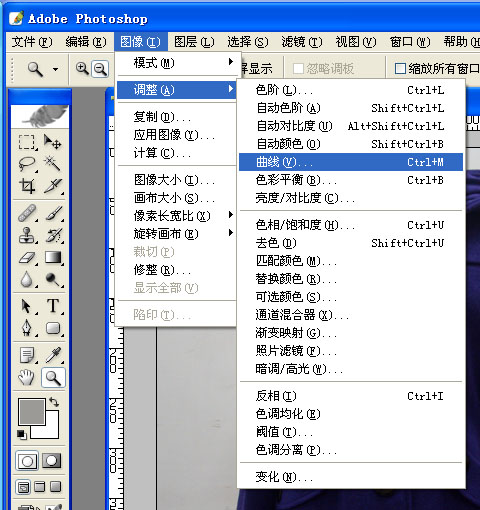
打开后(如图5)
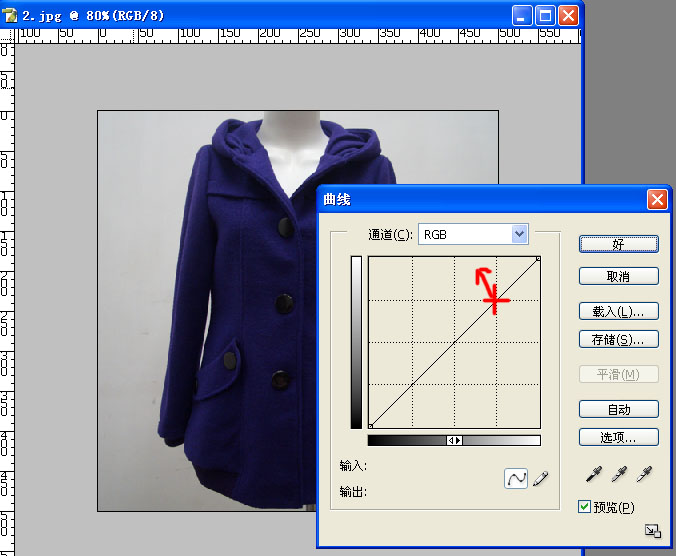
现在我们只要拉动斜线,改变图片的色调,效果(如图6)
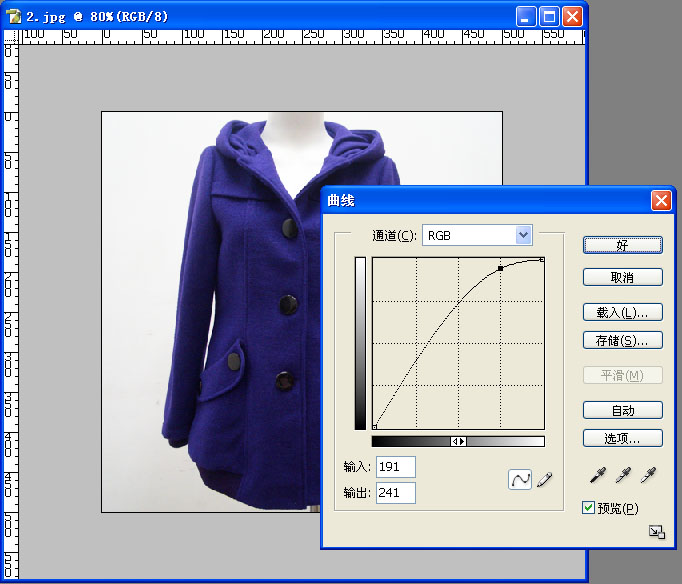
(图6)
与上图相比,色彩是不是好了很多呢!
3、现在我们要来调整图片的色彩啦!使用“色相/饱和度”命令,使用此命令,可以调整图像中特定颜色分量的色相、饱和度和亮度,或者同时调整图像中的所有颜色。点菜单上的“图相——调整——色相/饱和度”(快捷键:Ctrl+U),(如图7)
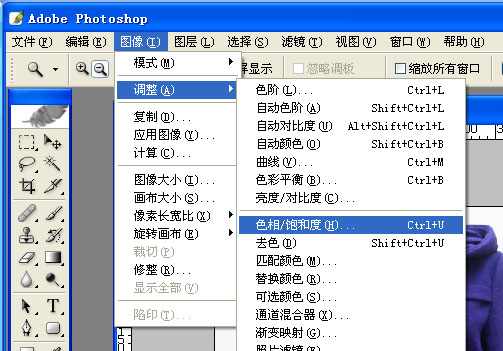
打开后(如图8)
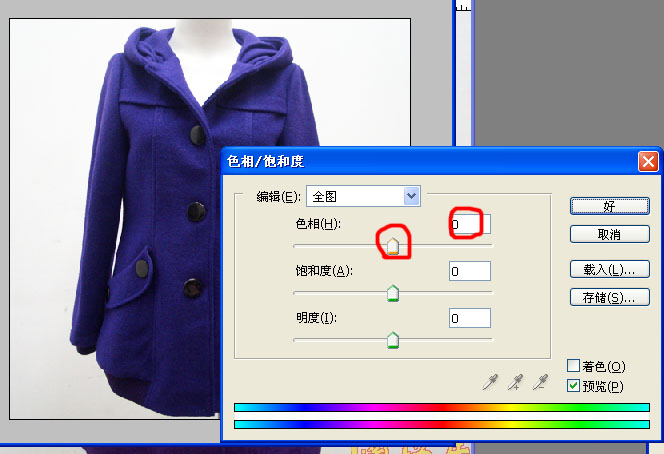
(图8)
我们主要调整的值是“色相”,当然也可能配合“饱和度”和“明暗”,这一步是最重要的,所以我们最好把衣服拿在电脑旁,一边看着一边调,以保证色彩最真实(我就是这样的,呵呵……)用这个功能,可以说可以把衣服调出任何色彩,大家要慢慢调,小心点!我们调整后,如图9
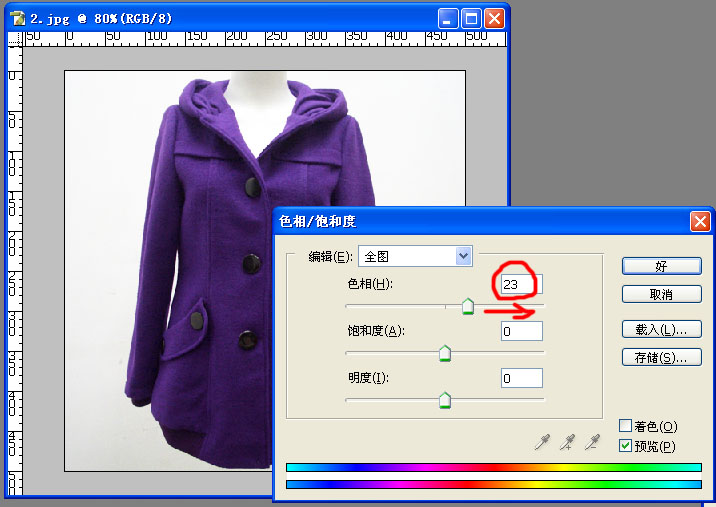
(图9)
现在我色彩好看很多了,最重要的是非常接近实物了!现在保存加LOGO就OK啦!!
上面的衣服的色彩是纯色的,比较好调,但有些衣服不是纯色的,怎么办呢!接着看下面吧!先打开一个原图,对其进行“裁切——改变大小——曲线)”后如(图10)

(图10)
这件衣服的就不是纯色的,如果我们直接调“色相”,调到这个色好,另一个色又变了,如(图11)
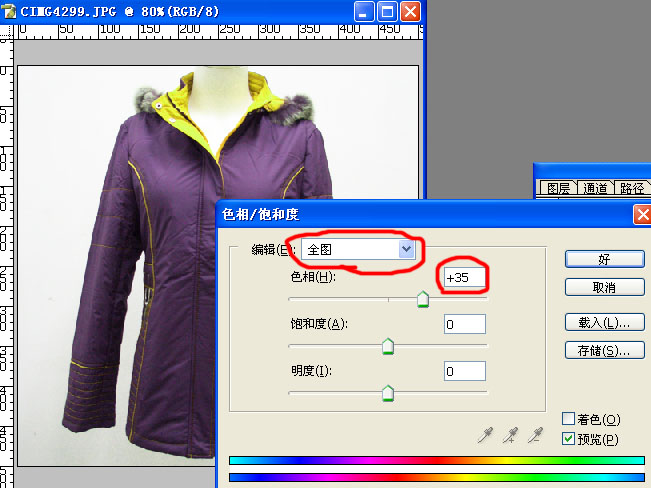
(图11)
衣服上原来的橙色都变成了黄绿色了,所以我们现在不能调整整张图片了,我们必须对存在色差的颜色进行调整,上面的图片是紫色变成的蓝色,所以我们只要调整蓝色就行了,把“色相/饱和度”中的“编辑”选项框中的“全图”改成蓝色,再进行调整,如(图12)
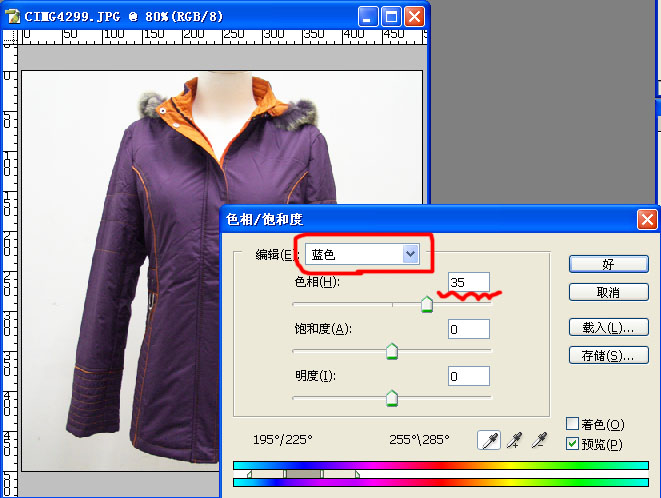
现在图片中的蓝色就变成的紫色,橙色没发生改变,这就是我们想要了,图片的色彩也非常接近实物了,大功告成!!
最后还要说一下,我们把图片进行PS,不是为了让图片变很非常好看而脱离了实物的实际情况,我们是要把与实物存在差别的地方缩小,让买家看到的图片接近实物!!!
|